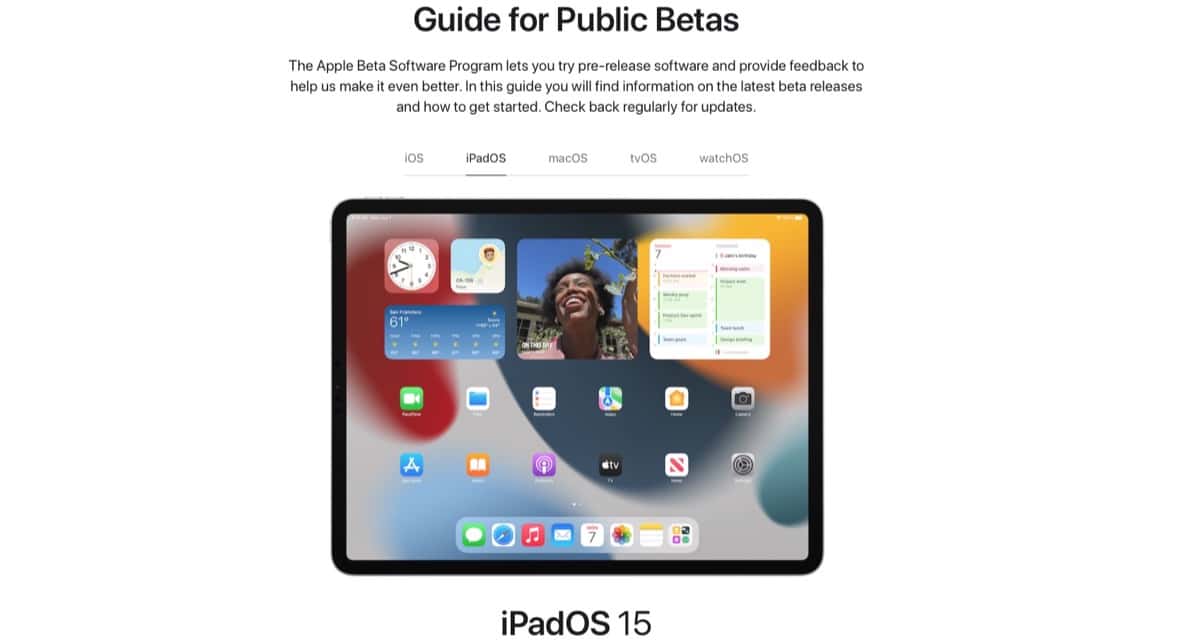
I princip vet många av er redan hur man installerar dessa offentliga betaversioner som släpptes av Apple för några timmar sedan, men för de som inte vet hur det fungerar eller hur man gör det på sin iPhone eller iPad, idag Actualidad iPhone Vi ska visa dig hur du kan göra det. Allt handlar om att följa stegen och det är egentligen ganska enkelt som det mesta på Apple. Logiskt, eftersom de är betaversioner, kan de ha en bugg och du måste ta hänsyn till detta innan du utför installationssteget.
Även om det är sant att de versioner som hittills släppts för utvecklare fungerar ganska bra och inte har några allvarliga problem, måste vi säga att när de offentliga betaversionerna väl har släppts måste du tänka att allt är mycket bättre men alltid komma ihåg att de fortfarande är betaversioner. logiskt sett Beslutet att installera betaversionerna eller inte är ditt ensamma, rekommenderar vi vanligtvis inte installation av versioner på huvudenheter utan var och en med sina beslut. Låt oss gå till röran...
Hur man installerar den offentliga betaversionen på iPhone eller iPad
Först av allt och före allt annat avrådde de från att göra en säkerhetskopia av enheten som vi ska installera den offentliga betaversionen på. I händelse av att vi har ett problem kommer vi alltid att ha en säkerhetskopia av vår officiella version, så det rekommenderas starkt att göra denna säkerhetskopia i iCloud eller var du vill.
För tillfället är det första vi måste göra åtkomst till Apples webbplats från den enhet som vi vill installera betan på som finns i dessa offentliga betaversioner. När vi väl är på webbsidan måste vi helt enkelt starta sessionen eller registrera dig med vårt Apple-ID, acceptera användarvillkoren och klicka på betaversionen som vi vill installera.
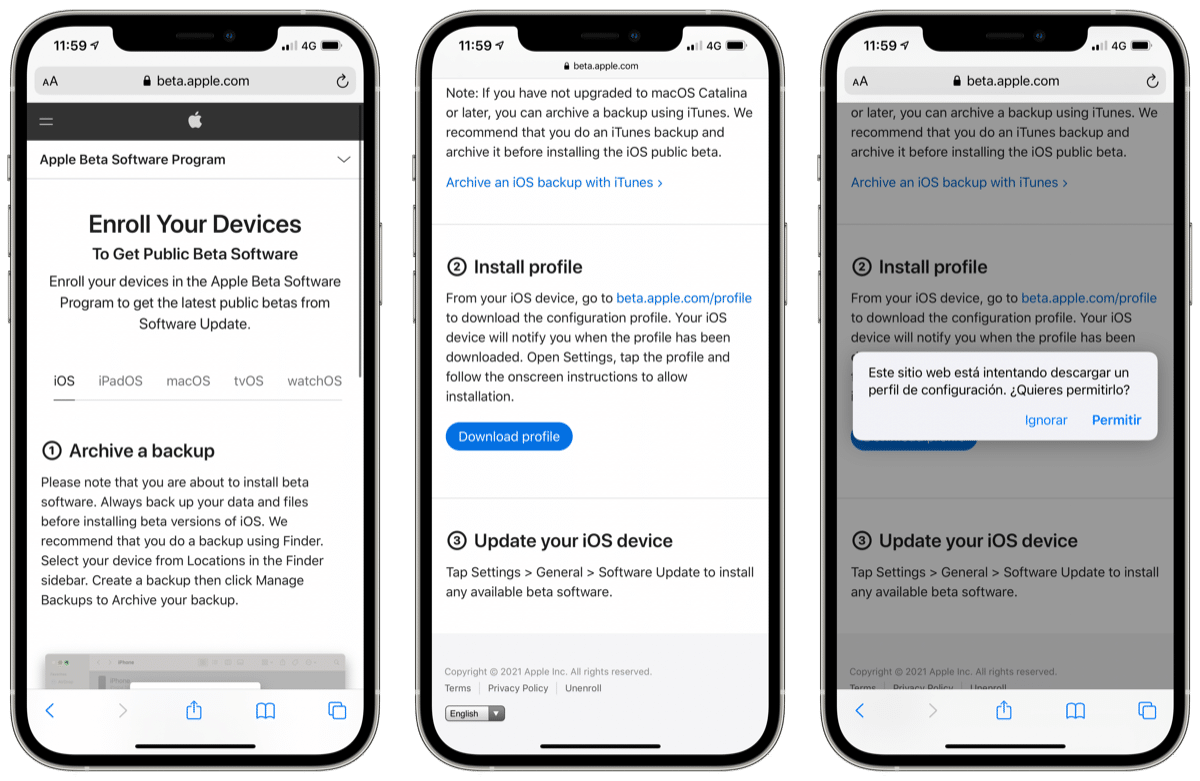
När villkoren väl är accepterade måste vi helt enkelt registrera vår iOS-enhet och klicka på ladda ner profilen. I detta ögonblick visas ett fönster där det kommer att berätta om vi vill ladda ner profilen, vi gör det och det är allt. När vi har laddat ner från inställningarna klickar vi helt enkelt på den nedladdade profilen, Installera. Nu ber den oss om koden, vi lägger till den och klickar på Installera igen. I det här fallet är de övre skärmbilderna för iPhone men processen är densamma på iPad. Betaversionen kan installeras från Inställningar> Allmänt> Programuppdatering.
